Indholdsfortegnelse
Hvis dit system ikke længere kan startes op på grund af et virusangreb eller af en anden grund (f.eks. efter at du har ændret SATA-controllertilstand i BIOS eller bundkortet), skal du bruge en offline-registreringseditor til at foretage de relevante ændringer i Windows-registreringen for at starte Windows normalt op. Denne artikel indeholder detaljerede instruktioner om, hvordan du indlæser og redigerer Windows-registreringen uden at starte op tilWindows (Windows-system, der ikke kan startes op).
Sådan ændrer du Windows-registreringsdatabasen OFFLINE
For at ændre registreringsdatabasen offline har du brug for en OFFLINE-registreringseditor. Til denne opgave foretrækker jeg at bruge to offline-registreringseditorer. Den ene kan findes i Windows Recovery Environment på enhver Windows 7- eller Windows Vista-installations-dvd, og den anden kan findes på Hirens boot-cd. Så lad os begynde.
- Metode 1: Offline ændre registreringsdatabasen ved hjælp af Windows installations-DVDMetode 2: Offline ændre registreringsdatabasen ved hjælp af Hirens BOOTCD.
Metode 1: Ændre registreringsdatabasen OFFLINE ved hjælp af Windows Installations-DVD.
1. Placer Windows-installations-dvd'en i cd/dvd-drevet, og start computeren op fra Windows-installations-dvd'en.
Bemærk: For at starte op fra DVD'en skal du indstille CD/DVD-enheden som den første opstartsenhed i BIOS-indstillingerne. For at gøre dette:
- Tændt din computer, og tryk på " DEL " eller " F1 " eller " F2 " eller " F10 " for at indtaste BIOS (CMOS).
(Måden at gå ind i BIOS-indstillingerne på afhænger af computerproducenten). I BIOS-menuen skal du finde " Bestilling af støvler " indstilling.
(Denne indstilling findes almindeligvis i " Avancerede BIOS-funktioner " menu). ved " Bestilling af støvler ", skal du indstille CD/DVDRW-enheden som den første boot-enhed. Gem og afslutning fra BIOS-indstillingerne.
2. På det første skærmbillede skal du trykke på Næste .

3. På det næste skærmbillede skal du vælge " Reparation af din computer ".
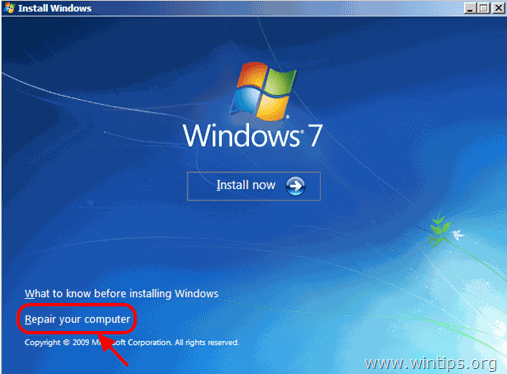
4. På Indstillinger for systemgendannelse (1. skærm) Klik på Næste.
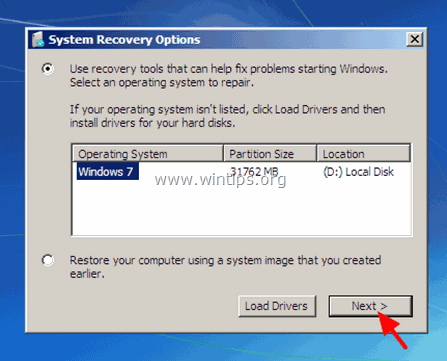
5. På Vælg et genoprettelsesværktøj skærm, skal du vælge Kommandoprompt .
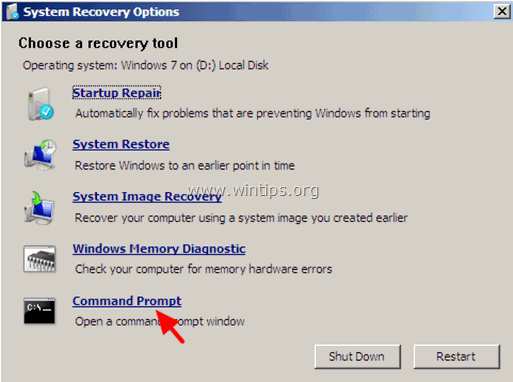
6. I kommandovinduet skal du skrive " regedit " (uden anførselstegn) og tryk på Indtast .

I Registreringseditor:
7. Fremhæv den HKEY_LOCAL_MACHINE nøgle.
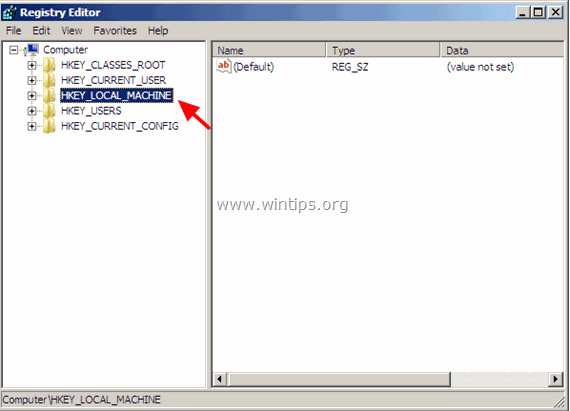
8. Fra Fil menu, vælg Indlæsning af Hive for at indlæse den offline registreringsfil, du har brug for.
HKEY_LOCAL_MACHINE \SAM > %windir%\system32\config\SAM
HKEY_LOCAL_MACHINE \SYSTEM > %windir%/system32/config/system
[HKEY_LOCAL_MACHINE \SOFTWARE > %windir%/system32/config/software
HKEY_USERS \.Default] > %windir%/system32/config/default
HKEY_CURRENT_USER > %userprofile%/ntuser.dat
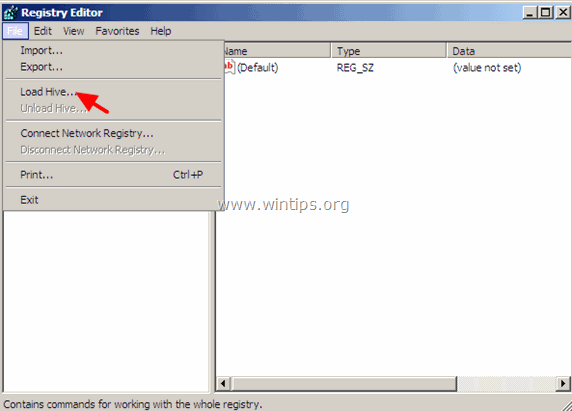
Hvis du f.eks. ønsker at ændre SYSTEM-registreringsdatabasen, skal du navigere til den disk, hvor Windows er installeret (almindeligvis på disk "C:"), og åben system fil fundet i "% Windir%\system32\config ". (f.eks. " C:Windows\system32\config\system")
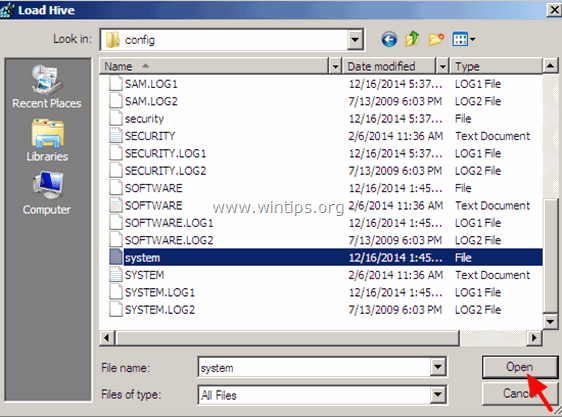
9. Indtast derefter et nøgle navn til offline registreringsdatabasen (f.eks. " Offline "), og tryk på OK .
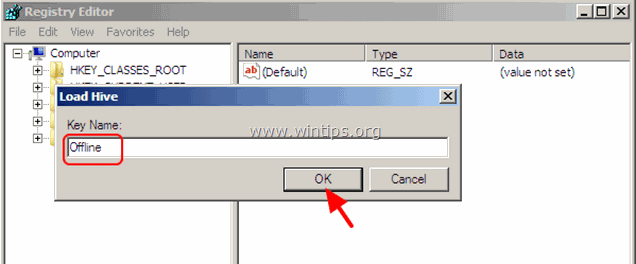
10. Nu under den HKEY_LOCAL_MACHINE tast, skal du have en ny tast, der er opkaldt efter det navn, du skrev tidligere (f.eks. ' Offline" i dette eksempel).
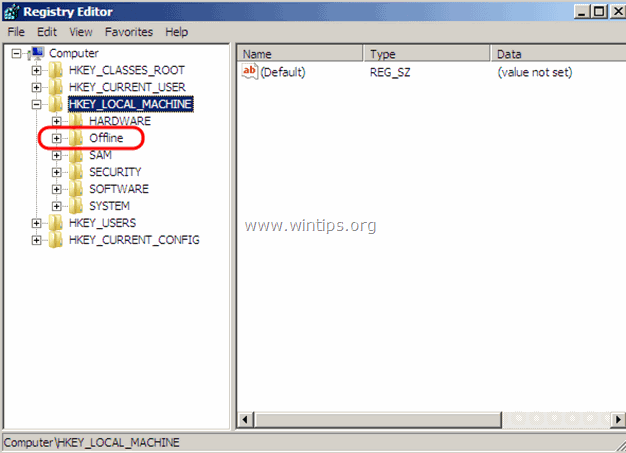
11. Foretag nu alle de ønskede ændringer under denne nøgle. Når du er færdig med ændringerne, skal du markere den nøgle, du tidligere har oprettet (f.eks. " Offline "-tasten ) og i menuen File (Fil), vælg Aflastning af bistade for at skrive de ændringer, du har foretaget i offline-registret, tilbage.
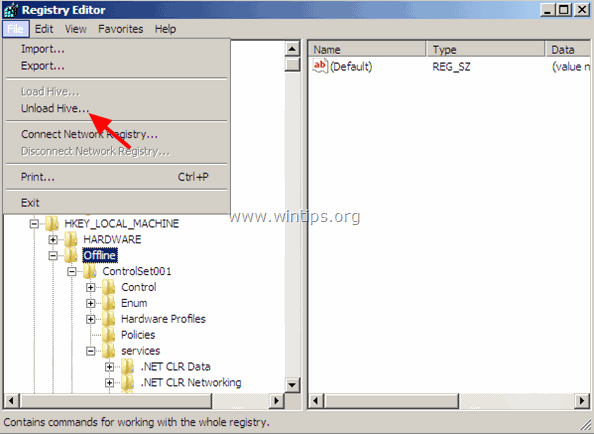
12. Luk Registreringseditoren, kommandopromptvinduet og Genstart den computer.
13. R Fjern Windows-installations-dvd'en fra cd/dvd-drevet, og lad Windows starte normalt.
Metode 2: Ændre registreringsdatabasen OFFLINE ved hjælp af Hiren's BOOTCD. Trin 1. Download Hiren's BootCD
1. Download Hirens BootCD til din computer.*
Hiren's BootCD officielle download-side: http://www.hirensbootcd.org/download/
Rul ned på siden, og klik på " Hirens.BootCD.15.2.zip " )
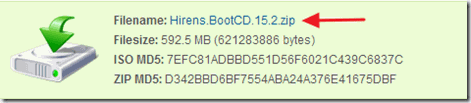
2. Når download er afsluttet, højreklik på på " Hirens.BootCD.15.2.zip " for at udpakke den.
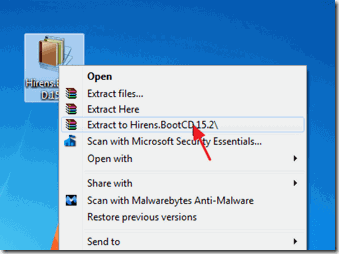
Trin 2: Brænd Hirens BootCD på en optisk disk. Bemærk: Hvis du ikke har et CD/DVD-drev på din computer (f.eks. hvis du har en netbook), kan du følge denne vejledning: Sådan lægger du Hirens BootCD ind på et USB-stik.
1. I " Hirens.BootCD.15.2 " mappen, find disk-imagefilen "Hiren's.BootCD.15.2.ISO" og brænd den på en cd.
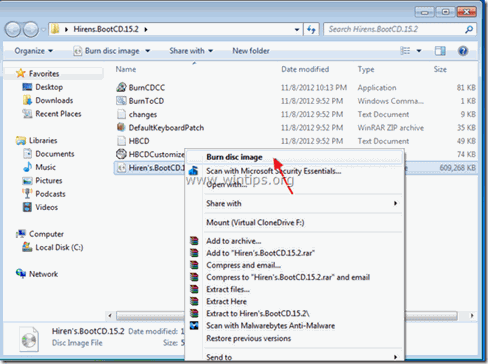
Trin 3: Start op med Hirens.BootCD.
1. Først skal du sikre dig, at dit DVD/CDROM-drev er valgt som første opstartsenhed i BIOS (CMOS) Setup. For at gøre det:
- Tændt din computer, og tryk på " DEL " eller " F1 " eller " F2 " eller " F10 " for at indtaste BIOS (CMOS).
(Måden at gå ind i BIOS-indstillingerne på afhænger af computerproducenten). I BIOS-menuen skal du finde " Bestilling af støvler " indstilling.
(Denne indstilling findes almindeligvis i " Avancerede BIOS-funktioner " menu). ved " Bestilling af støvler ", skal du indstille CD-ROM køre som første boot-enhed. Gem og afslutning fra BIOS-indstillingerne.
2. Læg Hirens Boot CD'en i den inficerede computers cd/dvd-drev-drev for at starte op fra den.
3. Når " Hirens BootCD " vises på skærmen, skal du bruge tastaturets piletaster til at markere " Mini Windows Xp" og tryk derefter på " INDTAST "
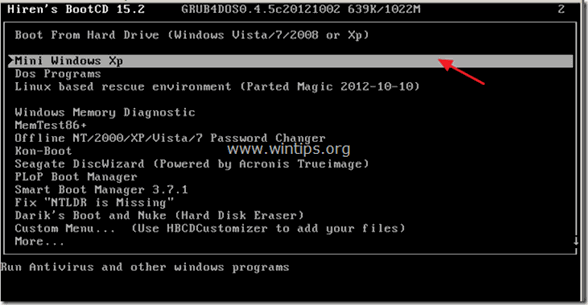
Trin 4. Ændre fjernregistreringen.
1. Fra " Mini Windows XP " skrivebord, dobbeltklik på på HBCD-menu ikon.
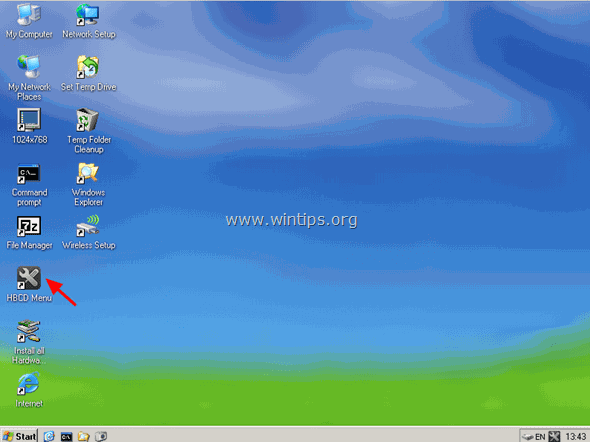
2. Fra Programmer menu, vælg Register > Registreringseditor PE .
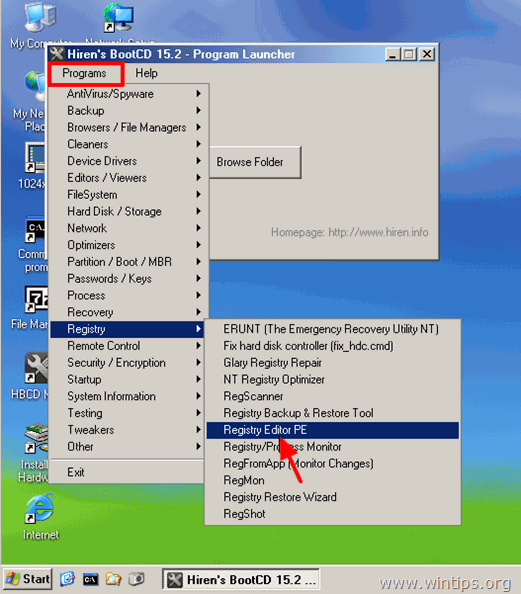
3. På Søg efter mappe skal du vælge den Windows-mappe, hvor Windows er installeret i (normalt "C:\Windows") og vælge OK .
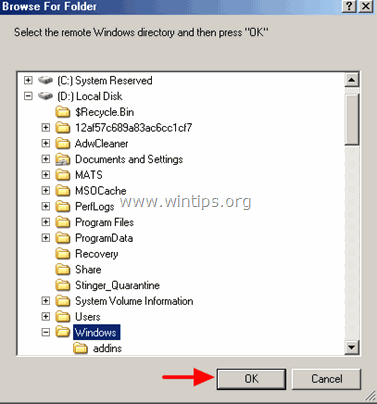
4. Vælg det relaterede registreringsdatabasehive i hvert vindue, der vises på skærmen, og tryk derefter på Åbn . (Du skal gøre det for alle registreringsdatabaser: SAM, SYSTEM, SOFTWARE og SIKKERHED).
f.eks. for at vælge den SAM hive vælge den " sam" fil under "%windir%\system32\config\" og og tryk på Åbent. (f.eks. C:\Windows\System32\config\sam)
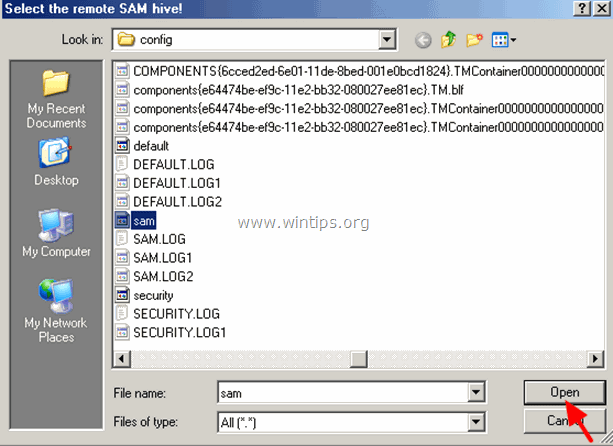
5. Hvis du ønsker at redigere en fjernbrugerprofil (HKEY_CURRENT_USER), skal du vælge Ja på følgende skærmbillede (ellers skal du vælge Nej) .
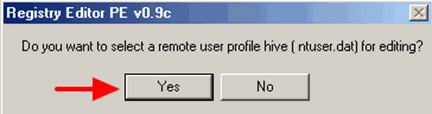
6. Vælg derefter den NTUSER.DAT filen, der findes i brugerprofilmappen (%userprofile%/ntuser.dat ) for den bruger, som du vil redigere. (Normalt er den fulde sti: C:\Users\%Username%\ntuser.dat i Windows 7 eller C:\Dokumenter og indstillinger\Username\ntuser.dat i Windows XP.)
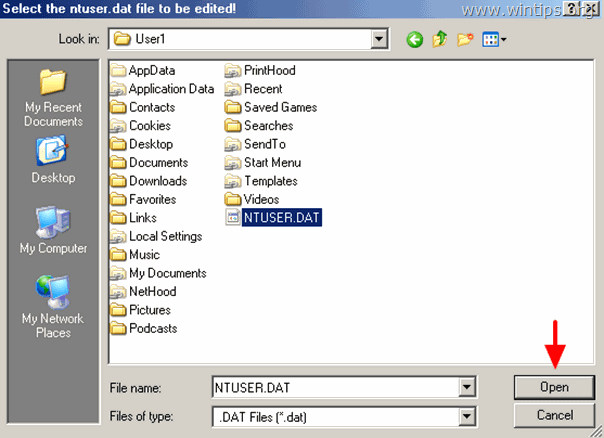
7. Hvis du vil vælge en anden fjernbetjeningsprofil til redigering, skal du trykke på Ja ellers tryk på No for at fortsætte.
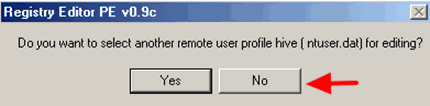
8. På den Registreringseditor PE'er informationsvinduet, skal du trykke på OK .
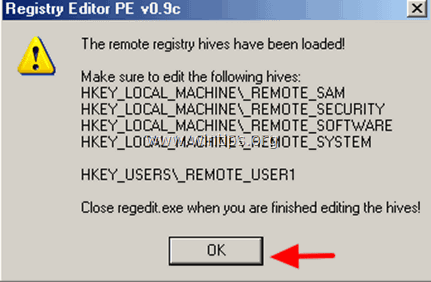
9. Dobbeltklik til at udvide den HKEY_LOCAL_MACHINE og du bør se fire (4) mapper markeret med _REMOTE_ præfikset i deres navn. Disse _REMOTE_ nøgler indeholder fjernregistreringsindstillingerne, så udvid dem og lav alle de ændringer, du ønsker.
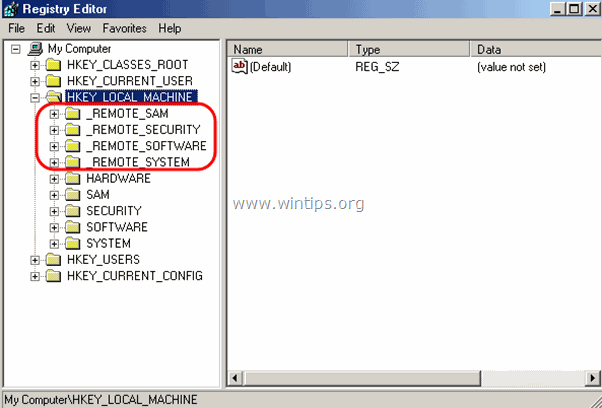
10. På samme måde kan du redigere indstillingerne for fjernbrugerprofilen, som du finder under HKEY_USERS nøgle med præfikset _REMOTE_.
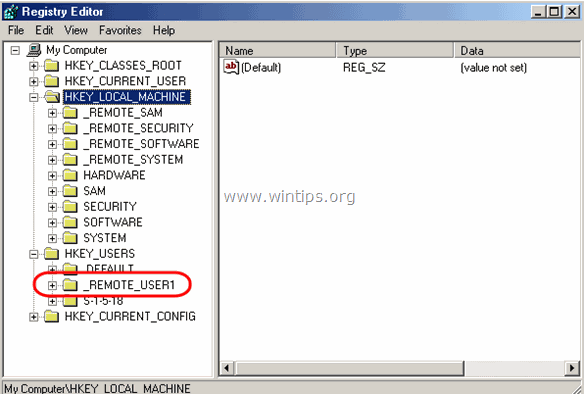
11. Når du er færdig med ændringerne, skal du lukke registereditoren, og ændringerne vil automatisk blive uploadet til fjernregistret.
Det var det!

Andy Davis
En systemadministrators blog om Windows





